Page 1

Page 2
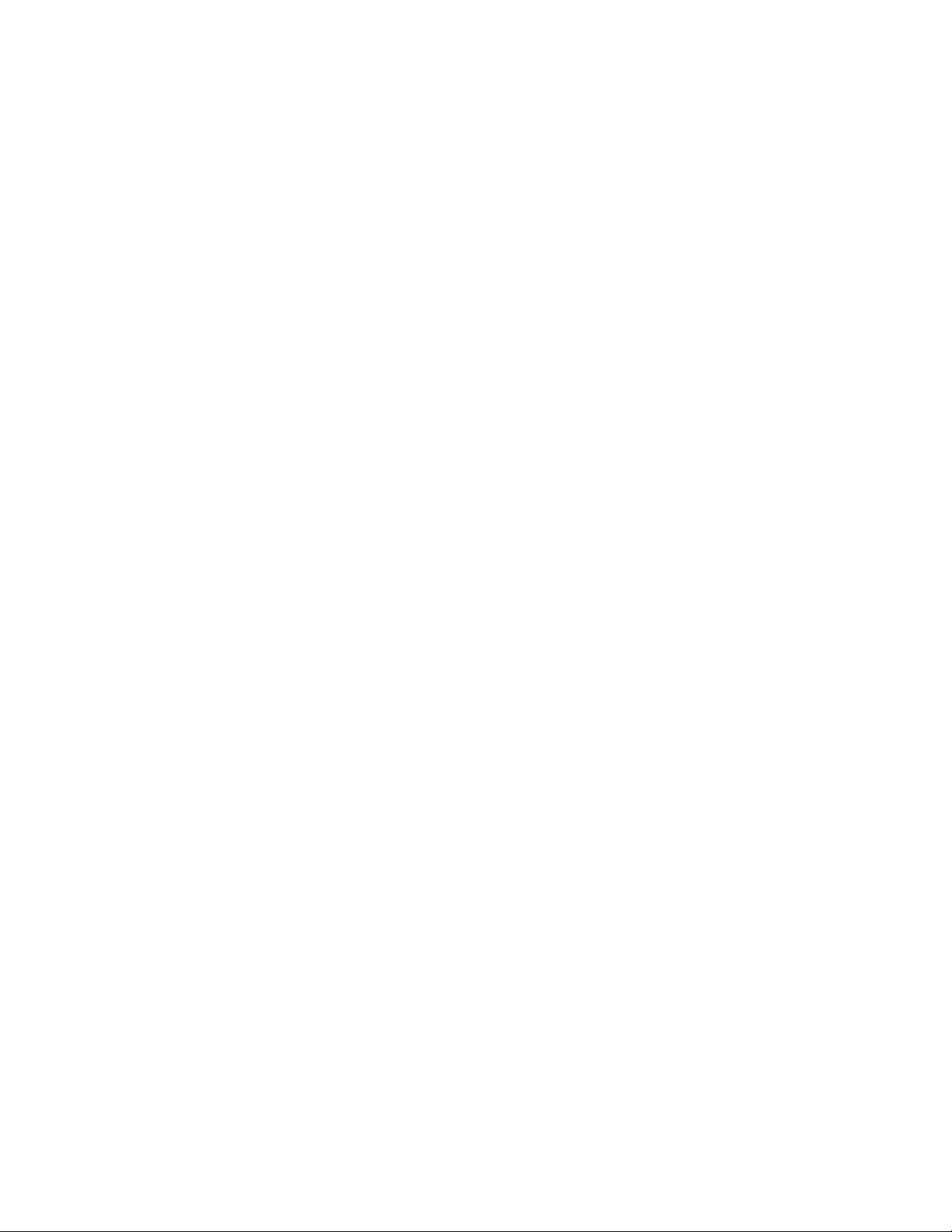
Page 3
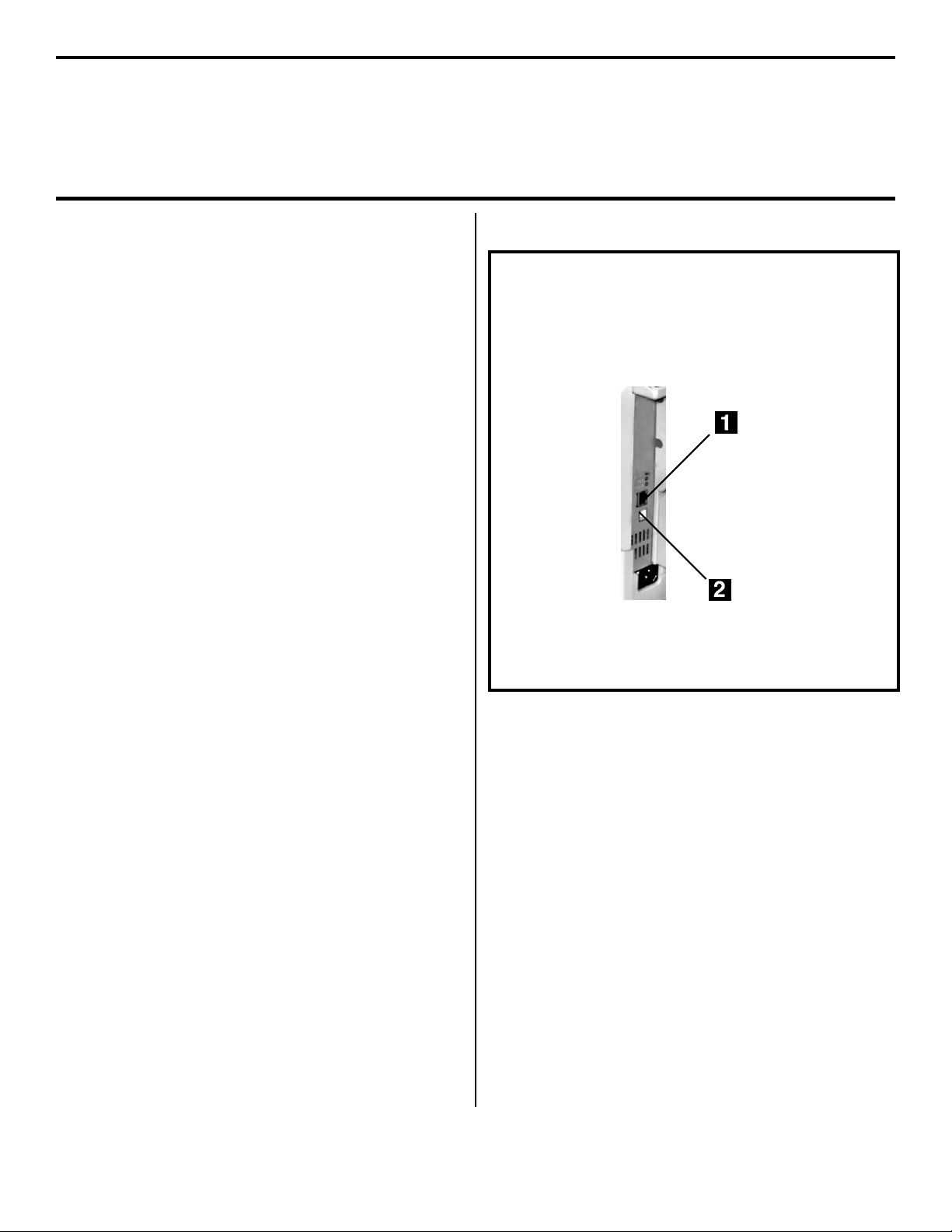
C5100
Guía de Conexión a la Computadora e Instalación
de Software
Lista de instalación
□ Instalación en red: Hardware.....................4
• Conexión al puerto de red..................................4
□ Instalación en red: Software ......................5
• TCP/IP ...............................................................5
□ Instalación local: USB, Hardware..............7
□ Instalación local: USB, Software ...............8
• Windows 98 .......................................................8
• Windows Me......................................................9
• Windows 2000 .................................................10
• Windows XP ....................................................11
¡Importante!
La impresora C5100 solo puede ser instalada a
través de una conexión Ethernet (1) o a través de
una conexión USB (2):
No cuenta con un conector para un puerto
paralelo.
3
Page 4
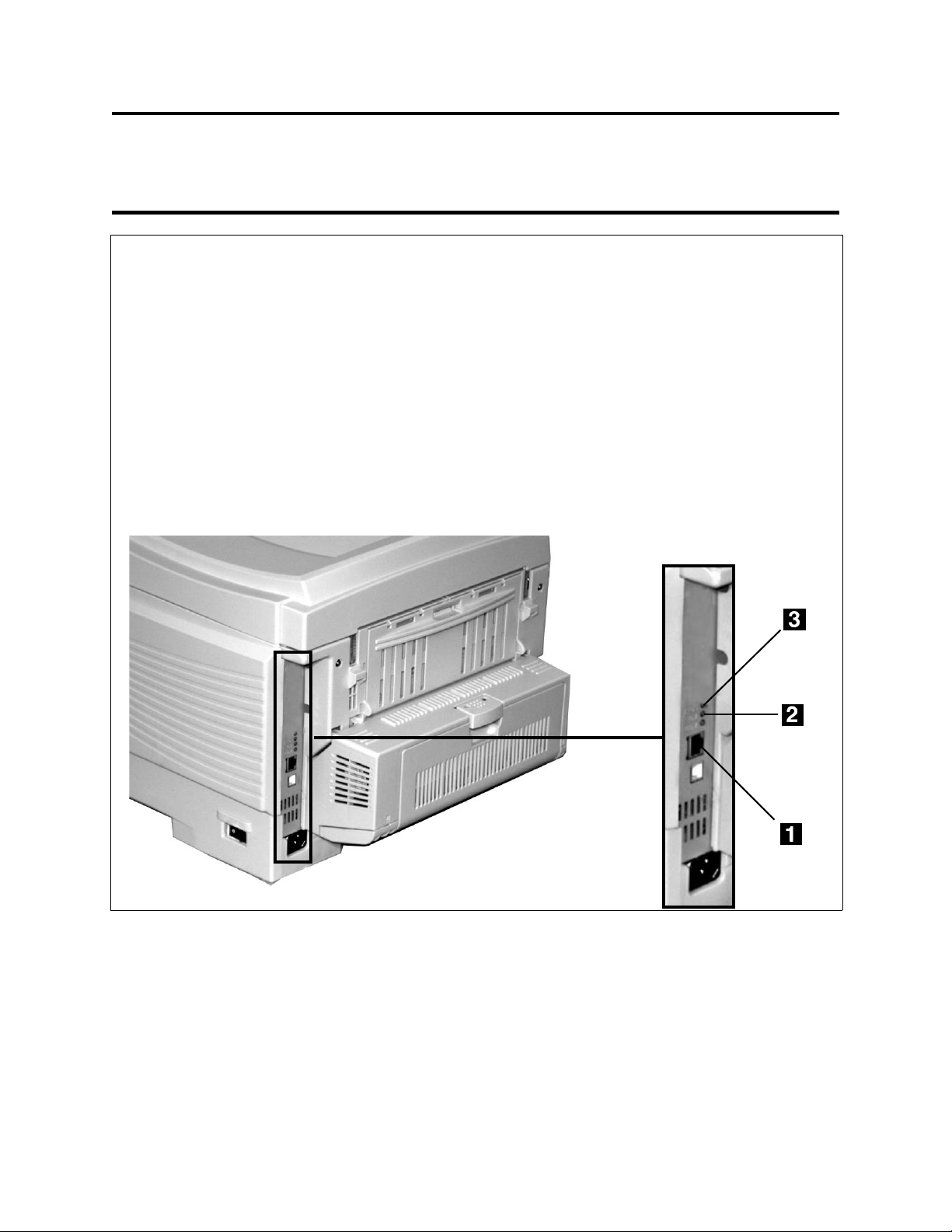
Instalación en red: Hardware
Conexión al puerto de red
Nota: No se suministra un cable Ethernet
cable Ethernet con dos pares de hilos trenzados y un enchufe RJ45.
□ Apague la impresora.
□ Retire el tapón del puerto Ethernet (1) y luego conecte su cable Ethernet al puerto.
□ Conecte el otro extremo del cable al puerto de red.
□ Encienda la impresora y espere a que la luz STATUS (2) del Servidor de impresión deje de
centellear.
□ Presione el botón TEST (3) en el Servidor de impresión. Se imprimen las hojas de configuración
Network Information. Tenga a la mano estas hojas: contienen la información que necesita para
configurar la impresora en la red.
®
con la impresora. Utilice un
4
Page 5

Instalación en red: Software
TCP/IP
Nota: La instalación en red es una tarea indicada para
personas con experiencia en este tipo de instalación
(como un Administrador de Redes).
Para información más detallada, refiérase a la Guía
del Usuario OkiLAN en el CD de Publicaciones que
vino con su impresora.
Instale el controlador
Nota: Si no está utilizando DHCP, debe obtener una
dirección IP de su Administrador de redes y entrar la
información utilizando el panel delantero:
• Presione + hasta que aparezca el mensaje
NETWORK MENU en la pantalla, y luego presione
ENTER.
• Presione + hasta que aparezca el mensaje
ADDRESS SET
en la pantalla, y luego presione
ENTER.
• Presione + para cambiar la configuración a
MANUAL, luego presione ENTER y luego presione
BACK.
• Presione + para avanzar a la pantalla
y luego presione ENTER.
• Presione + y – para entrar cada grupo de tres
digitos de la dirección IP y presione ENTER
después de cada grupo para pasar al siguiente
grupo de digitos.
• Presione BACK para guardar la dirección IP,
luego presione ON LINE.
□ Inserte el CD de Controladores que viene con su
impresora en la unidad CD-ROM. El CD se ejecuta
automáticamente. (Si no se ejecuta, haga clic en Inicio
→ Ejecutar → Examinar. Busque la unidad
CD-ROM, haga doble clic en Install.exe, y haga clic en
Aceptar.)
□ Aparece el Contrato de licencia, haga clic en Siguiente.
□ Aparece la ventana de instalación Menu Installer
Software Installation. Seleccione su idioma.
□ Haga clic en el botón Instalador del controlador de la
impresora.
□ Aparece la ventana de impresora en red or local.
Seleccione Impresora en red, luego haga clic
Siguiente.
□ Aparece la ventana de tipo de conexión. Seleccione
Directamente a la red... y haga clic en Siguiente.
IP
IP ADDRESS
□ Aparece la ventana de conexión TCP/IP.
□ Siga las instrucciones en pantalla para finalizar la
instalación.
Nota: Bajo Windows XP, si aparece el cuadro de diálogo de
prueba de Windows Logo, haga clic en Continuar de
todas maneras — este controlador tiene el certificado
de Microsoft.
Distribución de clientes en la red
Para instalar el software en la red para los clientes en la red,
el software debe ser instalado en todas las estaciones de
trabajo de los clientes. La utilidad del Instalador en red
notifica a los clientes automáticamente por correo
electrónico cuando se agrega una impresora a la red.
1. Instale la Network Installer Utility [Utilidad Instalador
en red]:
□ En Menu Installer, haga clic en el botón Network
Software [Software de red].
□ Haga clic en el botón Administration Tools
[Herramientas de administración].
□ Haga clic en el botón Network Installer [Instalador de
red] y siga las instrucciones en pantalla.
2. Configure las cuentas de correo electrónico
existentes del servidor en el Instalador de red.
3. Instale los controladores de la impresora:
□ Instale la impresora en la red como una impresora
compartida. Los controladores para los clientes también
son copiados automáticamente.
□ Registre la impresora en el Network Installer
[Instalador de red].
Cuando registra la impresora, el Instalador de red envía
correo electrónico a los clientes que se incluyeron con el
Instalador de red para notificar que la impresora está
disponible en la red. Cada cliente puede instalar los
controladores indicados de la siguiente forma:
• Windows 2000, XP, y NT 4.0: abrir el archivo
connectme.exe que vino con el correo electrónico.
• Windows Me, 98, y 95: correr programa del Asistente
para agregar impresoras siguiendo las instrucciones del
Administrador de redes en cuanto a la ubicación del
controlador adecuado.
5
Page 6

Instalación en red: Software
TCP/IP (cont.)
Configuración del Servidor de
impresión por medio de la
Página Web
Nota: Para información más detallada, refiérase a la Guía
del Usuario OkiLAN en el CD de Publicaciones que
vino con su impresora.
□ Abra su explorador Web (Netscape Navigator
4.0 o más reciente, o Microsoft
versión 4.0 o más reciente), luego entre la Dirección IP
de la impresora (la misma se encuentra en las hojas de
configuración Network Information que se imprimen
cuando presiona el botón Test en la parte posterior de la
impresora).
□ Desde esta página puede
• Habilitar/deshabilitar protocolos.
• Cambiar la dirección IP, la Máscara de subred
o la Puerta de enlace predeterminada para que
concuerden con su entorno de red en
particular.
□ Al finalizar, guarde y envíe los cambios al servidor de
impresión para guardarlos permanentemente. Cuando
se le indique, entre la siguiente información:
• Nombre de usuario = directorio.
• Contraseña = Los últimos 6 digitos de la
dirección MAC (aparece en las hojas de
configuración de Network Information que se
imprimen cuando presiona el botón Test en la
parte posterior de la impresora).
®
Internet Explorer®
®
versión
Cómo activar las opciones de
la Unidad Duplex y de la
Segunda Bandeja de Papel
Si su impresora cuenta con una unidad duplex o una
segunda bandeja de papel, debe entrar el controlador y
activarlo.
□ Haga clic en Inicio → Configuración → Impresora.
□ Haga clic con el botón derecho en el icono de la
impresora.
Windows 2000, XP y NT 4.0:
□ Haga clic en Propiedades
□ Haga clic en la lengüeta Configuración de
dispositivo.
□ Busque la opción Opciones instalables.
□ Haga clic en Duplex, luego haga clic en
Instalado. Haga lo mismo para Disco duro. Si
tiene la segunda bandeja de papel opcional
instalada, haga clic en Bandeja disponible y
seleccione 2.
Windows Me, 98 y 95:
□ Haga clic en Propiedades de la impresora
□ Haga clic en la lengüeta Opciones de dispositivo.
□ Seleccione Unidad duplex opcional, Disco duro
de la impresora y seleccione la bandejas de papel
opcionales si están instaladas.
□ Haga clic en Aceptar, luego cierre el cuadro de diálogo
de impresoras.
6
Page 7

Instalación local: USB, Hardware
Nota: No se suministra el cable de interfaz USB con la impresora.
Utilice un cable USB compatible con la especificación USB 1.1 ó 2.0.
• Una interfaz USB solo funciona bajo los sistemas Windows 2000, Windows Me y Windows 98. Los sistemas
Windows 95 y NT 4.0 no son compatibles con USB.
• No se garantiza el funcionamiento de la impresora si otro dispositivo compatible con USB está conectado al
mismo tiempo.
• Si tiene un concentrador USB, el mismo debe estar conectado directamente a la computadora.
□ Apague la impresora.
□ Connecte el cable USB al puerto USB de la computadora, luego conectelo al puerto USB blanco (1) — y no al
puerto Ethernet! — en la impresora.
□ Instale los controladores de acuerdo a las instrucciones de su sistema operativo.
7
Page 8

Instalación local: USB, Software
Windows 98
Instale el controlador
□ Asegúrese de que el cable USB está conectado a la
impresora y a la computadora y que la impresora está
apagada (OFF).
□ Inserte el CD de Controladores que viene con su
impresora en la unidad CD-ROM. El CD se ejecuta
automáticamente. (Si no se ejecuta, haga clic en Inicio
→ Ejecutar → Examinar. Busque la unidad CD-ROM
y haga doble clic en Install.exe, luego haga clic en
Aceptar.)
□ Aparece el Contrato de licencia. Haga clic en
Siguiente..
□ Aparece la ventana de instalación Menu Installer
Software Installation. Seleccione su idioma.
□ Haga clic en el botón Instalador del controlador de la
impresora.
□ Haga clic en Impresora local. Haga clic en Siguiente.
□ Seleccione el puerto USB. Haga clic en Siguiente.
□ Aparece la ventana de modelo de la impresora y tipo de
emulación. Haga clic en Siguiente. Los controladores
de la impresora son instalados.
□ Aparece la ventana de conexión del cable. Haga clic en
Finalizar.
□ Encienda la impresora (ON).
□ Aparece el Asistente para agregar nuevo hardware.
Haga clic en Siguiente.
□ Seleccione “Buscar el mejor controlador para su
dispositivo.” Haga clic en Siguiente.
□ Seleccione la unidad CD-ROM. Desactive las demás
selecciones. Haga clic en Siguiente.
□ El controlador USB es ubicado. Haga clic en Siguiente.
Haga clic en Finalizar.
Imprima una página de prueba
□ Haga clic en Inicio → Configuración → Impresoras.
□ Haga clic con el botón derecho en OKI C5100.
□ Haga clic en Propiedades.
□ Haga clic en el botón Imprimir página de prueba.
Instalación del software de la
impresora
□ En la ventana de Menu Installer, haga clic en el botón
Productivity Software [Software de productividad].
□ Instale las utilidades que desea siguiendo las
instrucciones en pantalla.
Para abrir los programas de utilildades desde su escritorio,
haga clic en Inicio
→ Programas → Okidata.
Cómo activar las opciones de
la Unidad Duplex y de la
Segunda Bandeja de Papel
Si su impresora cuenta con una unidad duplex o una
segunda bandeja de papel, debe entrar el controlador y
activarlo. Refiérase a las instrucciones en la página 5.
8
Page 9

Instalación local: USB, Software
Windows Me
Instale el controlador
□ Asegúrese de que el cable USB está conectado a la
impresora y a la computadora y que la impresora está
apagada (OFF).
□ Inserte el CD de Controladores que viene con su
impresora en la unidad CD-ROM. El CD se ejecuta
automáticamente. (Si no se ejecuta, haga clic en Inicio
→ Ejecutar → Examinar. Busque la unidad CD-ROM
y haga doble clic en Install.exe, luego haga clic en
Aceptar.)
□ Aparece el Contrato de licencia. Haga clic en Siguiente.
□ Aparece Menu Installer (Instalador). Seleccione su
idioma.
□ Haga clic en el botón Instalador del controlador de la
impresora.
□ Haga clic en Impresora local. Haga clic en Siguiente.
□ Seleccione el puerto USB. Haga clic en Siguiente.
□ Aparece la ventana de modelo de la impresora y tipo de
emulación. Haga clic en Siguiente. Los controladores
de la impresora son instalados.
□ Aparece la ventana de conexión del cable. Haga clic en
Finalizar.
□ Encienda la impresora (ON).
□ Aparece el Asistente para agregar nuevo hardware.
Seleccione “Especificar la ubicación del controlador”.
Haga clic en Siguiente.
□ Seleccione “Especificar una ubicación”. Desactive
Buscar en medios extraíbles. Haga clic en Examinar.
□ Busque y haga clic en su unidad CD-ROM. Haga clic en
Aceptar.
□ Haga clic en Siguiente. El controlador USB es ubicado.
□ Haga clic en Siguiente. Haga clic en Finalizar.
Imprima una página de prueba
□ Haga clic en Inicio → Configuración → Impresoras.
□ Haga clic con el botón derecho en OKI C5100.
□ Haga clic en Propiedades.
□ Haga clic en el botón Imprimir página de prueba.
Instalación del software de la
impresora
□ En la ventana de Menu Installer, haga clic en el botón
Productivity Software [Software de productividad].
□ Instale las utilidades que desea siguiendo las
instrucciones en pantalla.
Para abrir los programas de utilildades desde su escritorio,
haga clic en Inicio
→ Programas → Okidata.
Cómo activar las opciones de
la Unidad Duplex y de la
Segunda Bandeja de Papel
Si su impresora cuenta con una unidad duplex o una
segunda bandeja de papel, debe entrar el controlador y
activarlo. Refiérase a las instrucciones en la página 5.
9
Page 10

Instalación local: USB, Software
Windows 2000
Instale el controlador
□ Asegúrese de que el cable USB está conectado a la
impresora y a la computadora y que la impresora está
apagada (OFF).
□ Inserte el CD de Controladores que viene con su
impresora en la unidad CD-ROM. El CD se ejecuta
automáticamente. (Si no se ejecuta, haga clic en Inicio
→ Ejecutar → Examinar. Busque la unidad CD-ROM
y haga doble clic en Install.exe, luego haga clic en
Aceptar.)
□ Aparece el Contrato de licencia. Haga clic en Siguiente.
□ Aparece Menu Installer (Instalador). Seleccione su
idioma.
□ Haga clic en el botón Instalador del controlador de la
impresora.
□ Haga clic en Impresora local. Haga clic en Siguiente.
□ Seleccione el puerto USB. Haga clic en Siguiente.
□ Aparece la ventana de modelo de la impresora y tipo de
emulación. Haga clic en Siguiente. Los controladores
de la impresora son instalados.
□ Aparece la ventana de conexión del cable. Encienda la
impresora (ON).
□ Haga clic en Finalizar.
Instalación del software de la
impresora
□ En la ventana de Menu Installer, haga clic en el botón
Productivity Software [Software de productividad].
□ Instale las utilidades que desea siguiendo las
instrucciones en pantalla.
Para abrir los programas de utilildades desde su escritorio,
haga clic en Inicio
→ Programas → Okidata.
Cómo activar las opciones de
la Unidad Duplex y de la
Segunda Bandeja de Papel
Si su impresora cuenta con una unidad duplex o una
segunda bandeja de papel, debe entrar el controlador y
activarlo. Refiérase a las instrucciones en la página 5.
Imprima una página de prueba
□ Haga clic en Inicio → Configuración → Impresoras.
□ Haga clic con el botón derecho en OKI C5100.
□ Haga clic en Propiedades.
□ Haga clic en el botón Imprimir página de prueba.
10
Page 11

Instalación local: USB, Software
Windows XP
Instale el controlador
□ Asegúrese de que el cable USB está conectado a la
impresora y a la computadora y que la impresora está
apagada (OFF).
□ Inserte el CD de Controladores que viene con su
impresora en la unidad CD-ROM. El CD se ejecuta
automáticamente. (Si no se ejecuta, haga clic en Inicio
→ Ejecutar → Examinar. Busque la unidad CD-ROM
y haga doble clic en Install.exe, luego haga clic en
Aceptar.)
□ Aparece el Contrato de licencia. Haga clic en Siguiente.
□ Aparece Menu Installer (Instalador). Seleccione su
idioma.
□ Haga clic en el botón Instalador del controlador de la
impresora.
□ Haga clic en Impresora local. Haga clic en Siguiente.
□ Seleccione el puerto USB. Haga clic en Siguiente.
□ Aparece la ventana de modelo de la impresora y tipo de
emulación. Haga clic en Siguiente. Los controladores
de la impresora son instalados.
□ Aparece la ventana de conexión del cable. Encienda la
impresora (ON).
□ Haga clic en Finalizar.
Instalación del software de la
impresora
□ En la ventana de Menu Installer, haga clic en el botón
Productivity Software [Software de productividad].
□ Instale las utilidades que desea siguiendo las
instrucciones en pantalla.
Para abrir los programas de utilildades desde su escritorio,
haga clic en Inicio
→ Programas → Okidata.
Cómo activar las opciones de
la Unidad Duplex y de la
Segunda Bandeja de Papel
Si su impresora cuenta con una unidad duplex o una
segunda bandeja de papel, debe entrar el controlador y
activarlo. Refiérase a las instrucciones en la página 5.
Imprima una página de prueba
□ Haga clic en Inicio → Configuración → Impresoras
& Faxes.
□ Haga clic con el botón derecho en OKI C5100.
□ Haga clic en Propiedades.
□ Haga clic en el botón Imprimir página de prueba.
11
Page 12

OKI es una marca de fábrica registrada de Oki Electric
Industry Company, Ltd.
Ethernet es una marca de fábrica registrada de Digital
Equipment Corporation.
Oki Data Americas, Inc., 2000 Bishops Gate Blvd., Mt. Laurel, NJ 08054-4620
Tel: (856) 235-2600 Fax: (856) 222-5320 www.okidata.com
Oki Data de Mexico, S.A. de C.V. Mariano Escobedo No. 748-8 Piso, Col Anzures, E.P. 11590 Mexico, DF
Tel: (525)263-8780 Fax: (525)263-8785
© 2003 Oki Data Americas, Inc. LAS 59353701
Microsoft, Internet Explorer y Windows son marcas de
fábrica registradas o marcas de fábrica de Microsoft
Corporation en los Estados Unidos y en otros países.
Netscape y Netscape Navigator son marcas de fábrica en los
EE.UU. de Netscape Communications Corporation.
